Nhiều người dùng thường bỏ qua hoặc đánh giá thấp tính năng Edge Panel (thanh cạnh) trên điện thoại Samsung, coi nó chỉ là một tiện ích nhỏ ít giá trị. Tuy nhiên, với vai trò là một chuyên gia công nghệ, tôi nhận thấy Edge Panel thực sự là một công cụ cực kỳ hữu ích, mang lại khả năng truy cập nhanh chóng vào các ứng dụng, trang web và vô số tính năng tiện lợi chỉ với một thao tác vuốt đơn giản. Nó không chỉ giúp tối ưu hóa trải nghiệm mà còn nâng cao hiệu suất sử dụng thiết bị hàng ngày của bạn.
1. Truy cập ứng dụng yêu thích tức thì và đa nhiệm hiệu quả
Mặc dù việc thêm lối tắt ứng dụng vào màn hình chính mang lại sự tiện lợi, nhưng số lượng ứng dụng có thể thêm vào lại bị giới hạn nếu không muốn màn hình trở nên lộn xộn. Hơn nữa, bạn vẫn cần quay về màn hình chính để mở chúng.
Đây là lý do tôi luôn ưu tiên thêm một số ứng dụng yêu thích vào Edge Panel. Bằng cách này, tôi có thể truy cập chúng từ hầu hết mọi màn hình chỉ với một cú vuốt, bất kể đang sử dụng ứng dụng nào hay duyệt qua menu Cài đặt. Sự linh hoạt này giúp tiết kiệm thời gian đáng kể.
Tôi cũng thường xuyên thêm các cặp ứng dụng (App Pairs) vào Edge Panel. Tính năng này cho phép mở đồng thời hai ứng dụng ở chế độ chia đôi màn hình. Ví dụ, tôi có một App Pair cho YouTube và Chrome, rất tiện lợi để vừa xem video vừa duyệt web cùng lúc, mang lại trải nghiệm đa nhiệm mượt mà.
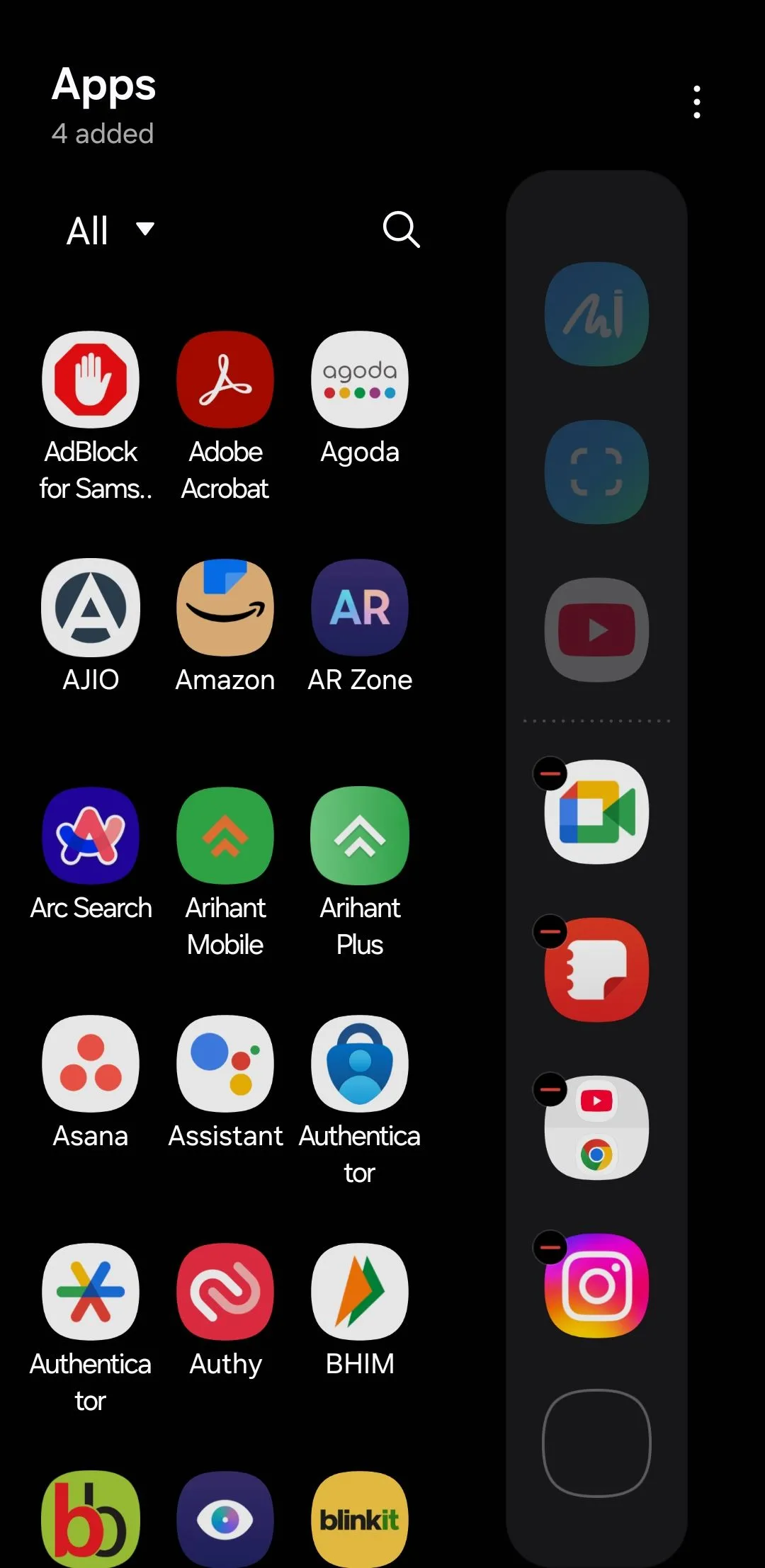 Menu ứng dụng trên bảng điều khiển Edge Panel điện thoại Samsung
Menu ứng dụng trên bảng điều khiển Edge Panel điện thoại Samsung
2. Thực hiện tác vụ nhanh chóng: Từ quay số đến ghi chú
Edge Panel cũng là một công cụ tuyệt vời để truy cập nhanh các lối tắt tác vụ, chẳng hạn như thêm sự kiện vào lịch, bắt đầu bộ hẹn giờ hoặc ghi âm giọng nói. Điều này giúp tôi sắp xếp các công việc hàng ngày mà không cần phải chuyển đổi giữa nhiều ứng dụng khác nhau.
Tôi đã thiết lập các lối tắt để thêm ghi chú nhanh vào ứng dụng Samsung Notes. Bất kể đang sử dụng ứng dụng nào, tôi chỉ cần vuốt mở Edge Panel và chạm vào lối tắt “Type note” (Ghi chú mới) để truy cập trực tiếp vào Samsung Notes và bắt đầu viết.
Tuy nhiên, tính năng yêu thích nhất của tôi trên Edge Panel là quay số nhanh cho các liên hệ quan trọng. Thay vì mở ứng dụng Điện thoại, tôi chỉ cần vuốt mở Edge Panel và chạm vào tên liên hệ để gọi ngay lập tức, cực kỳ tiện lợi trong những tình huống khẩn cấp hoặc khi cần liên lạc thường xuyên.
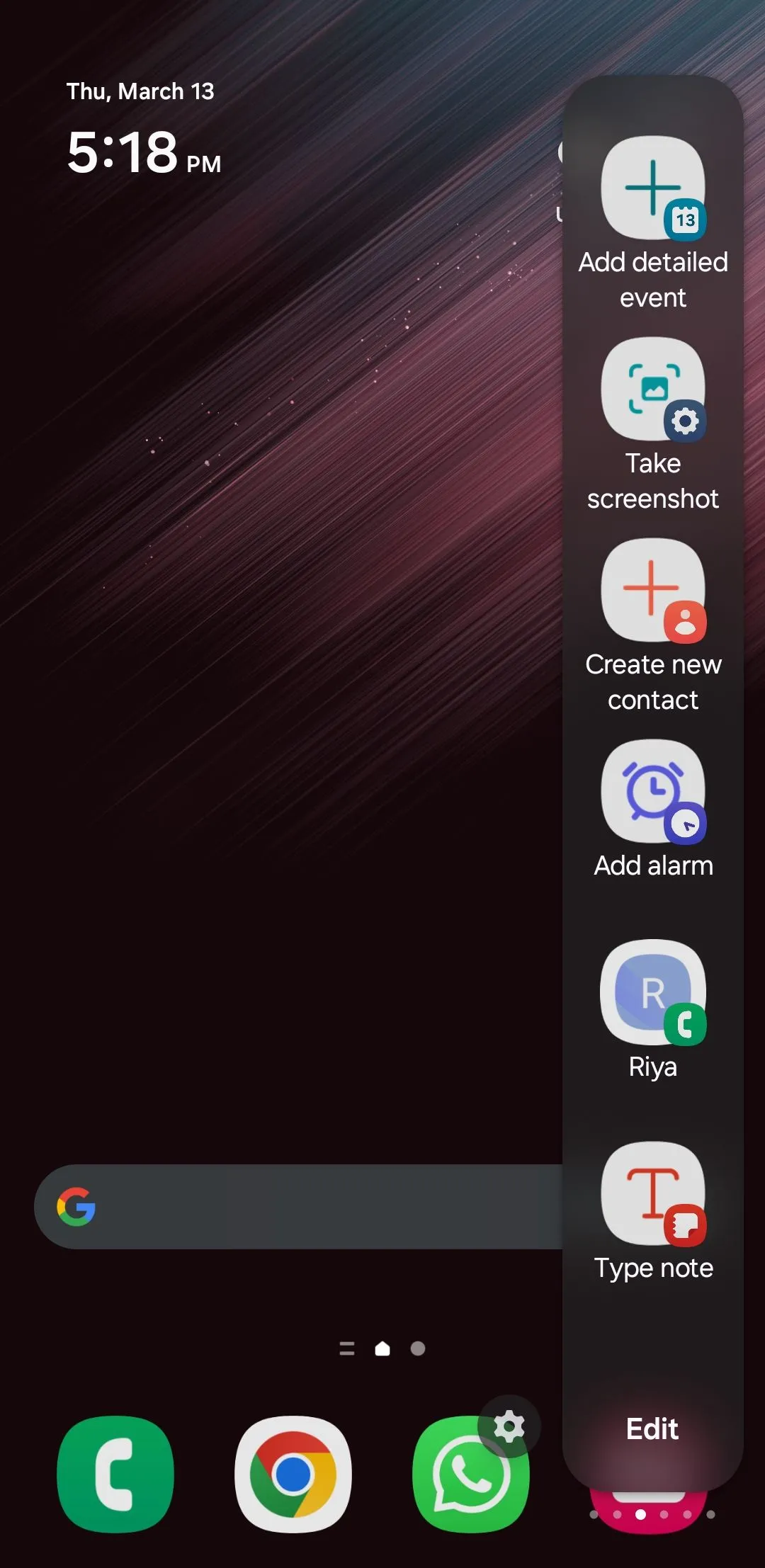 Các tác vụ trong Edge Panel trên điện thoại Samsung
Các tác vụ trong Edge Panel trên điện thoại Samsung
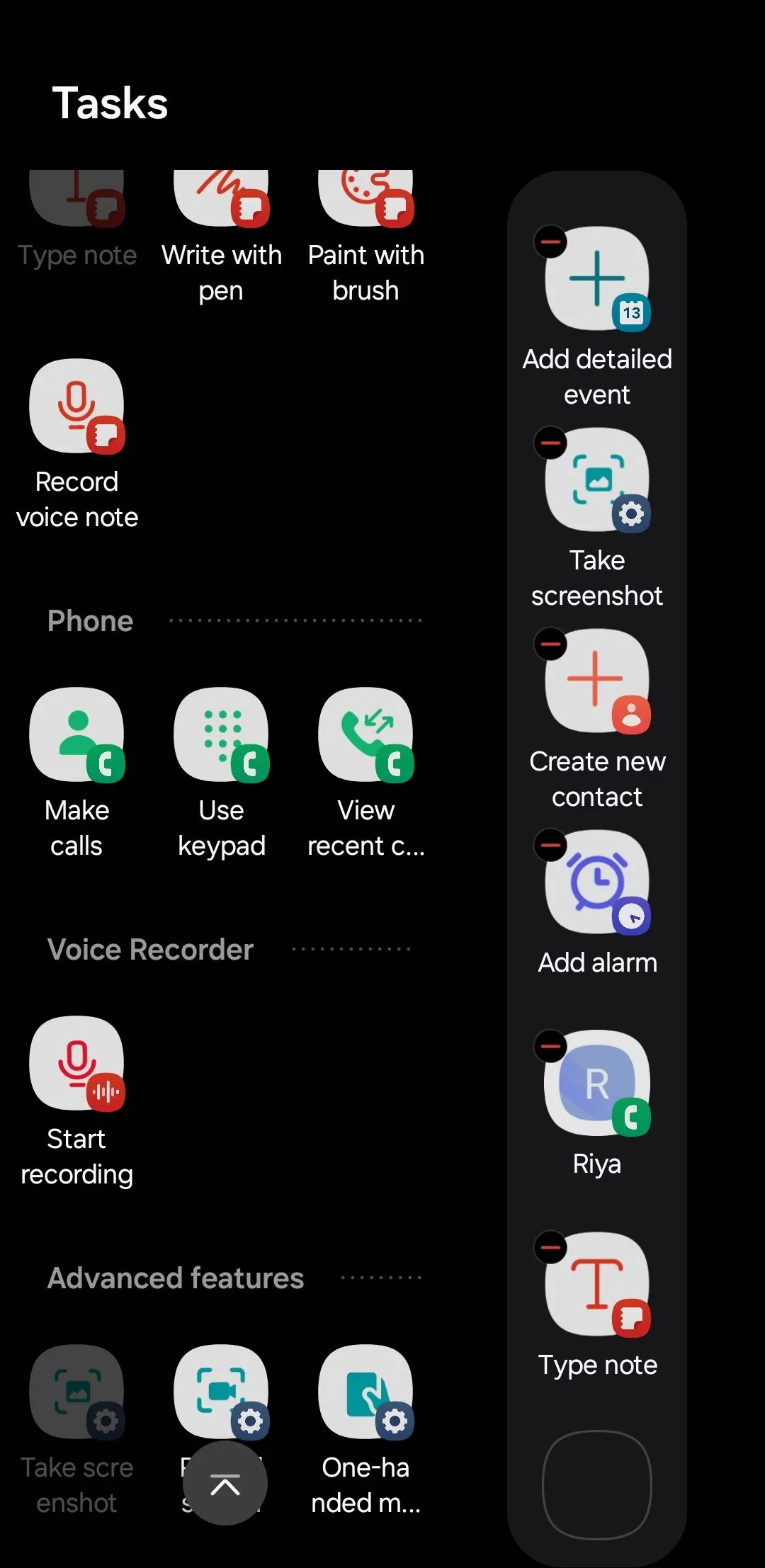 Menu tác vụ của Edge Panel trên điện thoại Samsung
Menu tác vụ của Edge Panel trên điện thoại Samsung
3. Smart Select: Chụp ảnh màn hình thông minh và linh hoạt
Trong khi điện thoại Samsung cung cấp nhiều cách để chụp ảnh màn hình, đôi khi bạn chỉ cần chụp và chia sẻ một phần cụ thể của màn hình. Với phương pháp tiêu chuẩn, bạn phải chụp toàn bộ màn hình, mở nó trong ứng dụng Thư viện, sau đó cắt thủ công.
Để tránh sự bất tiện này, tôi thường sử dụng tính năng Smart Select trong Edge Panel. Nó cho phép tôi chụp ngay lập tức một phần cụ thể của màn hình mà không cần chỉnh sửa thêm. Hơn nữa, tôi có thể dán trực tiếp những ảnh chụp đó từ clipboard trong Edge Panel, giúp quy trình làm việc trở nên nhanh chóng và hiệu quả hơn.
Một tính năng tuyệt vời khác của Smart Select là trình ghi GIF của nó. Đây là một giải pháp thay thế tiện dụng cho trình ghi toàn màn hình khi bạn cần ghi lại các đoạn clip ngắn và chia sẻ chúng một cách nhanh chóng, rất phù hợp cho việc tạo hướng dẫn ngắn hoặc chia sẻ khoảnh khắc vui vẻ.
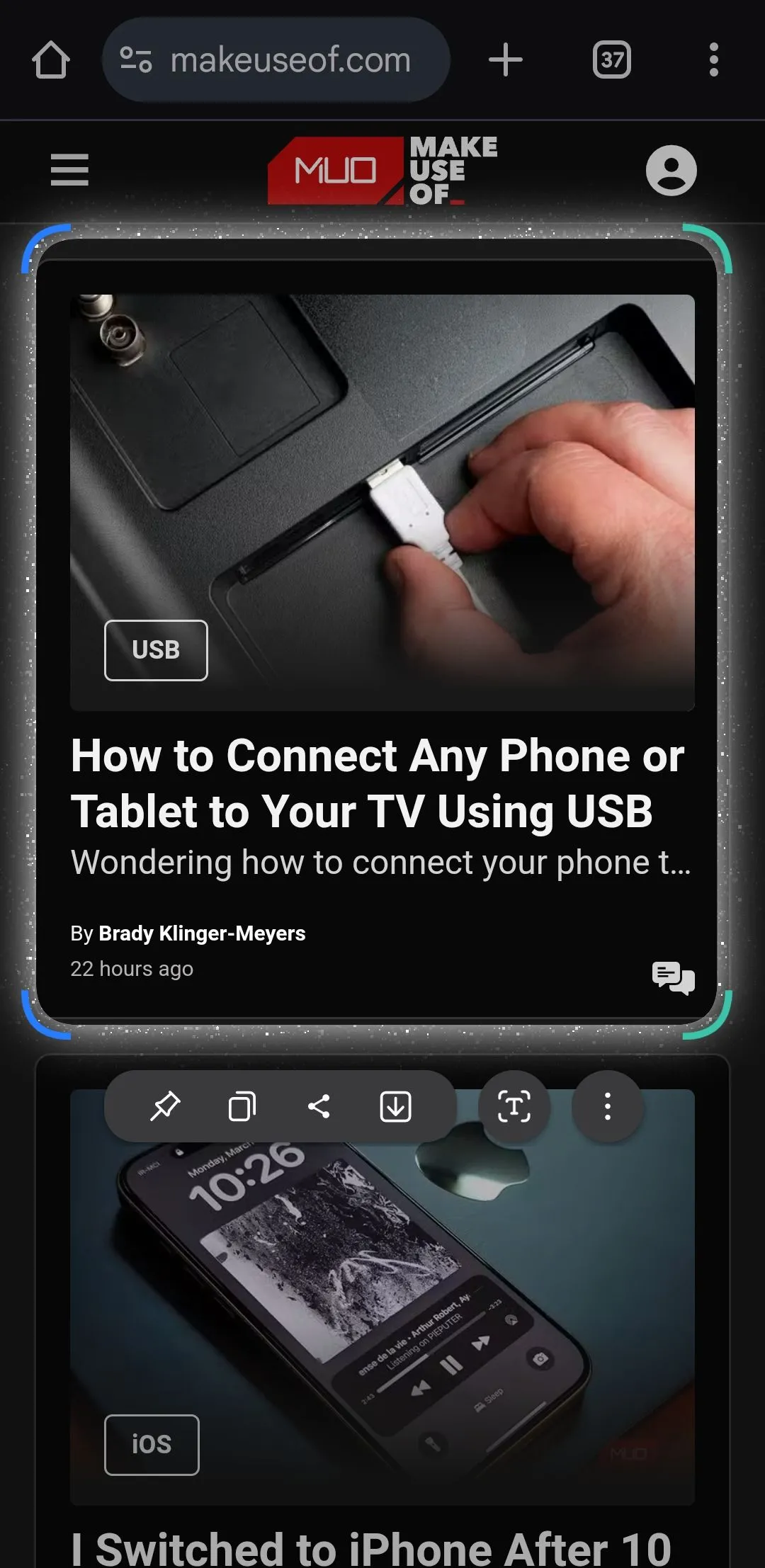 Sử dụng tính năng Smart Select trong trình duyệt Chrome trên điện thoại Samsung
Sử dụng tính năng Smart Select trong trình duyệt Chrome trên điện thoại Samsung
4. Truy cập nhanh các trang web yêu thích
Một trong những cách tôi yêu thích để sử dụng Edge Panel trên điện thoại Samsung là truy cập nhanh các trang web thường xuyên ghé thăm. Vì tính năng này không có sẵn theo mặc định, tôi sử dụng ứng dụng “Browser links for Edge screen” để kích hoạt nó.
Ứng dụng này cho phép tôi thêm các trang web yêu thích trực tiếp vào Edge Panel. Nhờ đó, thay vì phải tìm kiếm trong danh sách dấu trang của trình duyệt, tôi có thể truy cập ngay lập tức các trang web thường dùng chỉ bằng một cú vuốt đơn giản, tiết kiệm đáng kể thời gian và công sức.
Tải xuống: Browser links for edge screen (Miễn phí, có tùy chọn mua trong ứng dụng)
Samsung đã ngừng hỗ trợ tải xuống các bảng điều khiển Edge mới với One UI 7. Tuy nhiên, nếu điện thoại của bạn đang chạy One UI 6 hoặc cũ hơn, bạn có thể tải chúng xuống trước khi cập nhật và tiếp tục sử dụng mà không gặp bất kỳ vấn đề gì.
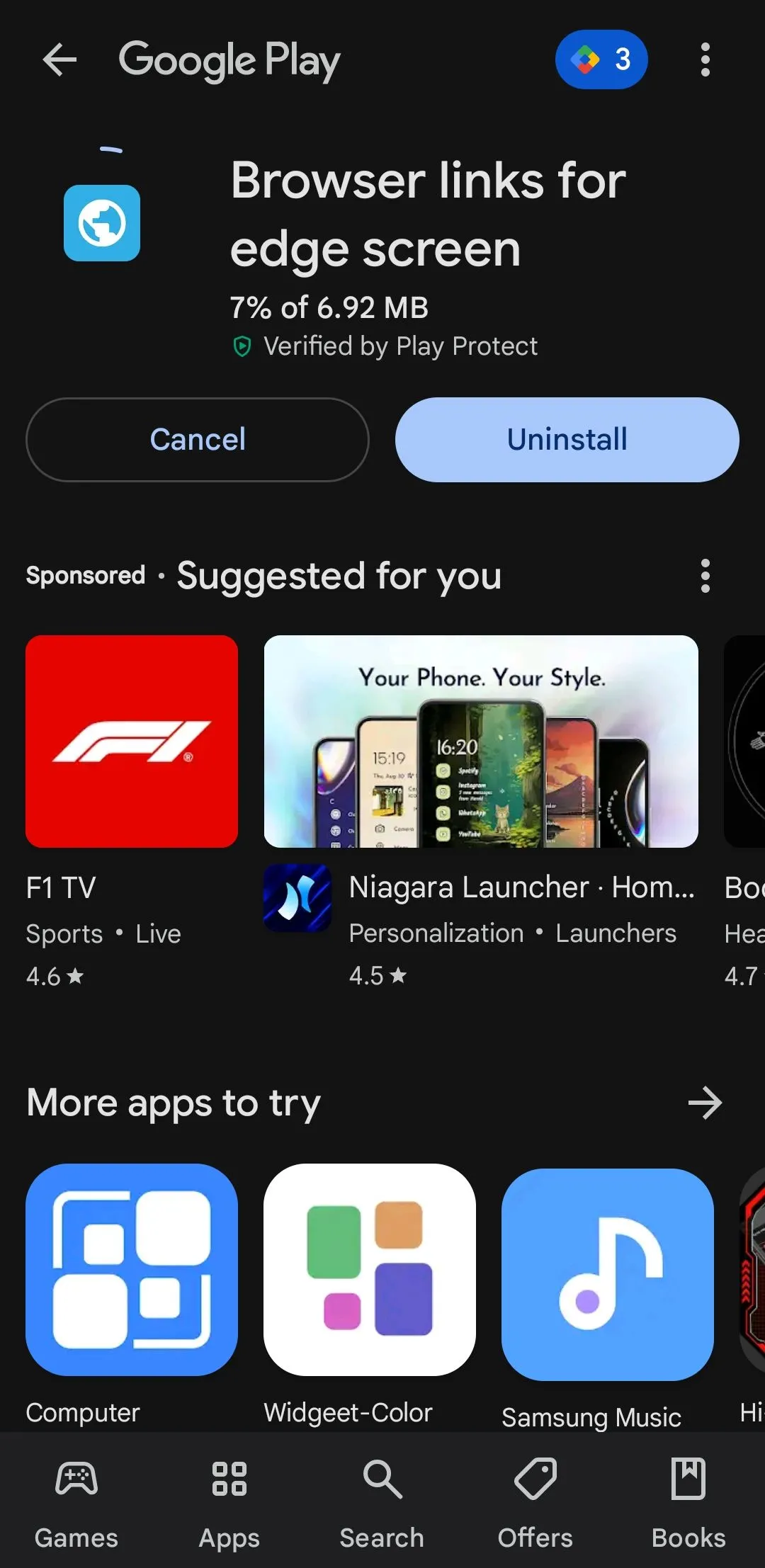 Ứng dụng Browser links for Edge screen trên Google Play Store
Ứng dụng Browser links for Edge screen trên Google Play Store
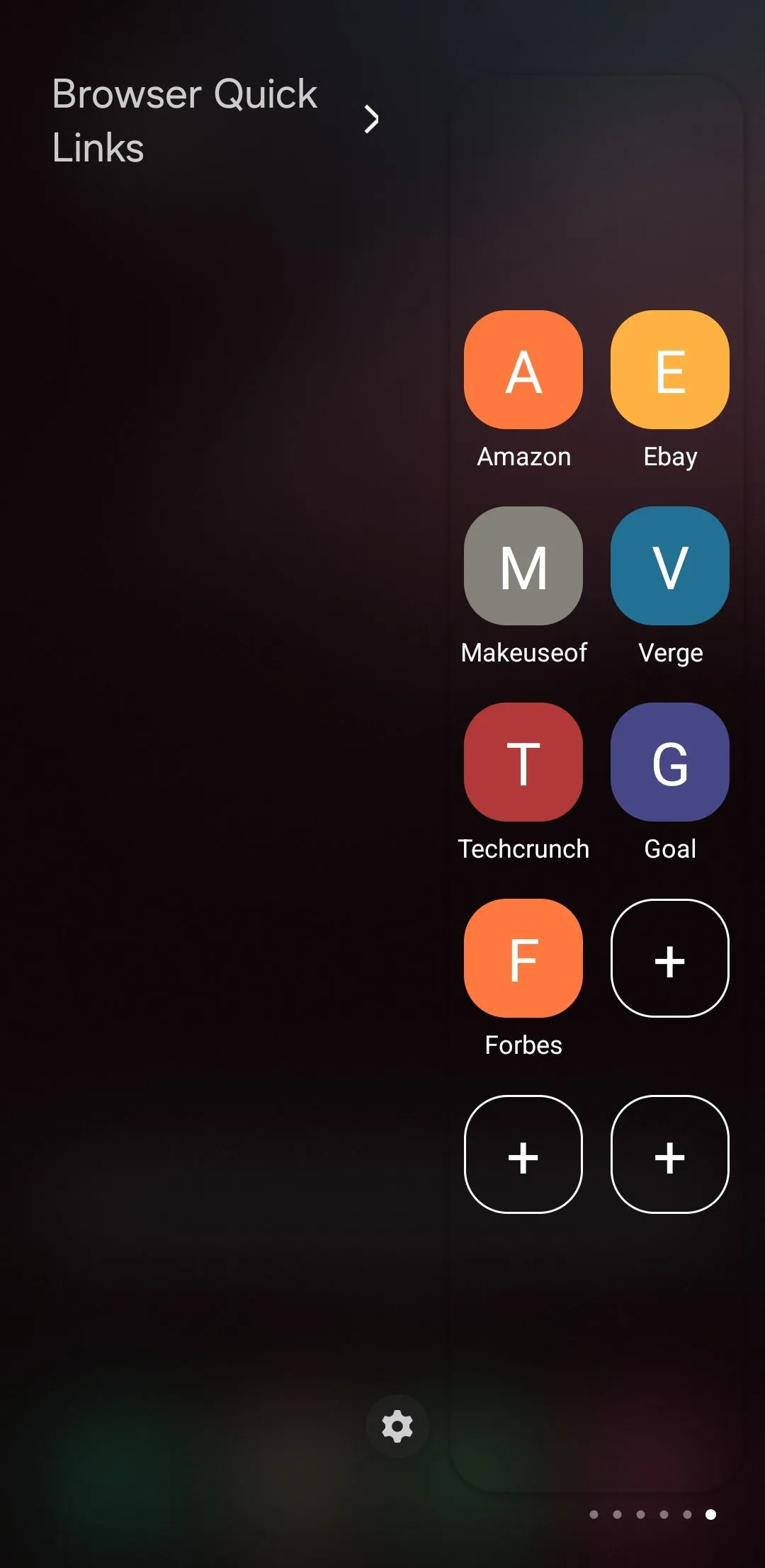 Các lối tắt trang web trong Edge Panel trên điện thoại Samsung
Các lối tắt trang web trong Edge Panel trên điện thoại Samsung
5. Sáng tạo không giới hạn với Doodle và Galaxy AI
Dù không phải là một nghệ sĩ, tôi rất thích vẽ nguệch ngoạc và phác thảo trong thời gian rảnh. Với Edge Panel, tôi có thể truy cập ngay lập tức lối tắt Drawing Assist và biến chiếc điện thoại của mình thành một bảng phác thảo kỹ thuật số tiện lợi.
Điều thú vị hơn nữa là tính năng Sketch-to-Image của Galaxy AI. Sau khi phác thảo, tôi có thể biến những bản vẽ thô của mình thành một bức tranh màu nước tuyệt đẹp, một hình minh họa nghệ thuật, một bản phác thảo chì, phong cách pop art, hoặc thậm chí là một hoạt hình 3D. Thật thú vị khi thấy Galaxy AI đưa những bản phác thảo đơn giản của tôi vào cuộc sống theo những cách đầy sáng tạo.
 Bản phác thảo sơ lược một người đàn ông trên điện thoại Samsung
Bản phác thảo sơ lược một người đàn ông trên điện thoại Samsung
Edge Panel có thể không phải là một trong những tính năng được nhắc đến nhiều nhất trên điện thoại Samsung, nhưng một khi bạn bắt đầu sử dụng, bạn sẽ tự hỏi làm thế nào mình có thể quản lý mọi thứ mà không có nó. Nếu bạn chưa từng thử, hy vọng những ý tưởng trên sẽ truyền cảm hứng để bạn khám phá và tận dụng tối đa tiềm năng của tiện ích này!